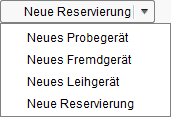Ausgabewizards können in den Vorgangstypen 'HG Versorgung', 'Reparatur', 'Otoplastik' und 'Sonstiges' gestartet werden.
|
Schaltflächen
Schaltflächen in den Wizards haben folgende Bedeutung:
| Schaltfläche | Beschreibung |
|---|---|
| Kopiert die gewählten Artikelangaben |
| AUI Button | ||||
|---|---|---|---|---|
|
| von der rechten auf die linke Seite. Seriennummern sowie der Hörer werden dabei nicht kopiert. | |||||
| Tauscht alle gesetzten Artikelangaben auf die andere Seite. Seriennummern werden zurückgesetzt. | |||||
|
Über die Schaltfläche [Weiter] können Sie einen Bestellwunsch erstellen.
| Wechselt auf die nächste Seite des gewählten Wizards. Ist die Schaltfläche 'ausgegraut' (nicht anwählbar) fehlen noch weitere Angabe auf der Wizardseite |
| . | |||
|
|
Mit der Schaltfläche [Fertig stellen] werden die Geräte in die Hörsystemseiten ohne einen Bestellwunsch eingetragen.
Die gewählten Artikel werden beim Kunden in den Hörsystemen eingetragen. Ferner wird ggf. die Empfangsbescheinigung gedruckt.
| Wechselt zurück auf die vorherige Seite des gewählten Wizards. | ||||
|
Maskenbeschreibung
Probegerät
Über einen Kunden wird ein Hörgerätevorgang angelegt. In diesem wird der Ausgabe-Wizard über die Schaltfläche NEUES PROBEGERÄT mit der Anzeige der sich im Lager befindlichen Hörgeräte gestartet.
| Info | ||
|---|---|---|
| ||
Wird der Probegerätewizard in Bezug auf in Noah angepassten Hörgeräte gestartet und die Geräte sollen zur Auswahl angeboten werden, müssen die angepassten Geräte im Lager von AMPAREX eingebucht worden sein. |
| Feld | Beschreibung |
|---|---|
| Artikelauswahl | Wählen Sie aus Ihrem Lager den gewünschten Artikel aus. Falls dem Artikel ein Hörer oder ein Zubehörartikel verkauft werden muss, erscheint ein entsprechendes Fenster zur Auswahl. |
| Möglichkeit bei einer beidseitigen Versorgung zu wählen, ob die eine Seite privat gekauft wird und die andere Seite mit Kostenträgeranteil. |
| Zubehör | Über die Zubehörsuche werden Ihnen die als Verknüpfung angelegten Zubehörartikel zur Auswahl angeboten. Per [+] können Sie weitere Zubehörartikel hinzufügen. |
Fremdgerät
Leihgerät
Um ein Leihgerät aus dem Lager bei einer Reparatur an den Kunden ausgeben zu können, sollte am Artikel (Artikelkatalog (Stammdaten) der Eigentümer auf 'Leihgerät' gesetzt werden (optional). Es kann allerdings auch jedes andere Lagergerät ausgegeben werden
Reservierung
Über einen Kunden wird ein Hörgerätevorgang angelegt. In diesem wird der Reservierungs-Wizard über die Schaltfläche NEUE RESERVIERUNG gestartet. Im ersten Schritt wählen Sie das zu reservierende Gerät aus. Dabei kann zwischen einem Hörgerät im allgemeinen oder ein Lagergerät ausgewählt werden. Über die Schaltfläche 'Weiter' gelangen man auf die Seite der Bestellwünsche. Über diese wird ein Bestellwunsch in AMPAREX angelegt → Bestellwünsche (Lagerverwaltung). Geben Sie dazu die gewünschte Menge ein und bestätigen die Angabe mit 'Fertig stellen'.
| Warnung | ||
|---|---|---|
| ||
Wird ein reservierter Artikel einem anderen Kunden zur Reservierung zugewiesen, wird bei dem Kunden bei welchem der Artikel zuvor reserviert wurde, die Seriennummer mit einem entsprechenden Hinweis entfernt. So kann ein Artikel nur für einen Kunden reserviert werden. |
| Hinweis | ||
|---|---|---|
| ||
Um bei Bedarf auch auf nicht verfügbare Geräte zugreifen zu können, aktivieren Sie in den Filialketten die Option Bei der Auswahl eines Gerätes/Otoplastik in den Hörsystemen alle Lager Status zulassen. |
| Feld | Beschreibung |
|---|---|
| Artikelauswahl | Wählen Sie aus Ihrem Lager den gewünschten Artikel aus. Falls dem Artikel ein Hörer oder ein Zubehörartikel verkauft werden muss, erscheint ein entsprechendes Fenster zur Auswahl. |
| Reserviert zum | Wenn das Zieldatum überschritten ist erfolgt eine Information im Warndialog, dass die Reservierung abgelaufen ist. Ist das Zieldatum länger als 7 Tage abgelaufen erfolgt keine Warnung mehr, wenn dieses Gerät an einen anderen Kunden ausgegeben wird. |
| Privatverkauf | Möglichkeit bei einer beidseitigen Versorgung zu wählen, ob die eine Seite privat gekauft wird und die andere Seite mit Kostenträgeranteil. |
| Zubehör | Über die Zubehörsuche werden Ihnen die als Verknüpfung angelegten Zubehörartikel zur Auswahl angeboten. Per [+] können Sie weitere Zubehörartikel hinzufügen. |
| Mit Abschluss des Wizards werden die Geräte in den Vorgang übernommen. | ||||||
| Der Wizard wird ohne Übernahme von Angaben geschlossen. |
| Feld | Beschreibung |
|---|---|
| Menge | Geben Sie die zu bestellende Menge am Artikel ein. Ergänzen Sie ggf. die anderen Felder. |